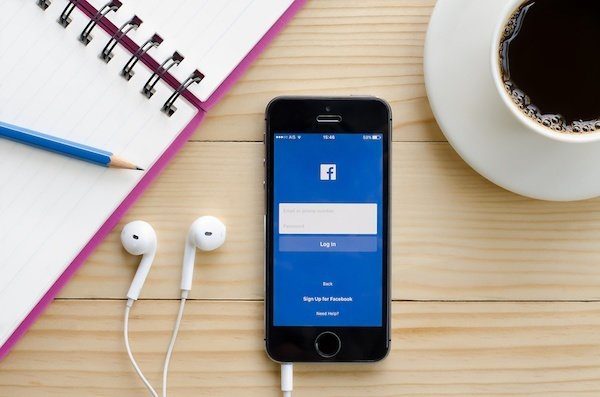5 новых функций почтового приложения iOS 8, о которых вы, вероятно, не знали
Искусственный интеллект поможет тебе заработать!
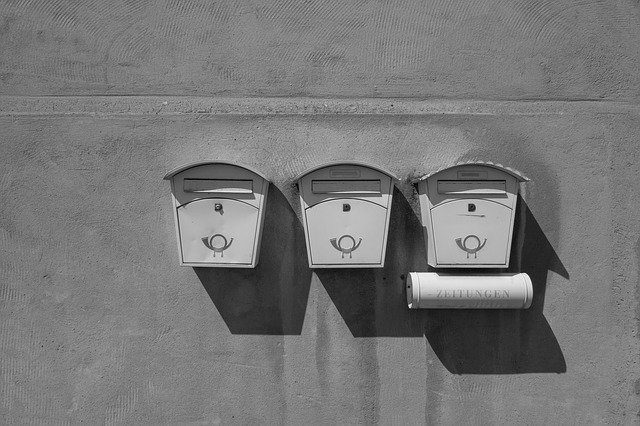
Программы для Windows, мобильные приложения, игры - ВСЁ БЕСПЛАТНО, в нашем закрытом телеграмм канале - Подписывайтесь:)
Есть много отличных почтовых клиентов для iPhone. Некоторые хотят превратить вашу электронную почту в систему управления, основанную на задачах, а некоторые хотят рассматривать ее как картотеку. Понятно, что нет единого способа сделать электронную почту. Вы должны выяснить, что работает лучше всего для себя.
И это может быть даже приложение Apple Mail. Тот, который был предустановлен на вашем телефоне. Что касается почтовых приложений, то это довольно простое. Но обновление iOS 8 дало ему некоторые навороты. Он получил несколько новых причудливых жестов и стал лучше составлять электронную почту.
Читайте дальше, чтобы узнать все новое, что вам нужно знать о приложении.
1. Новые жесты
Подобно тому, как приложение «Сообщения» позаимствовало функции у Snapchat и WhatsApp, приложение «Почта» сделало то же самое с Mailbox. Теперь у вас есть легкий доступ к функциям управления с помощью жестов.
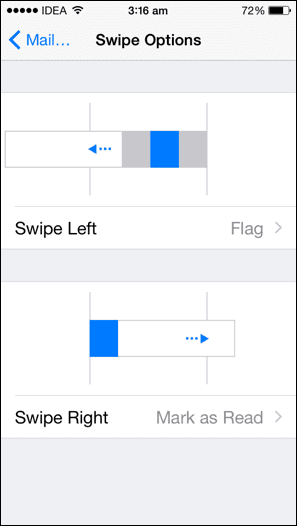

Если вы медленно проведете пальцем влево или вправо по почте, вы получите варианты, которые вы можете нажать. Быстрое смахивание автоматически выберет самый дальний вариант.
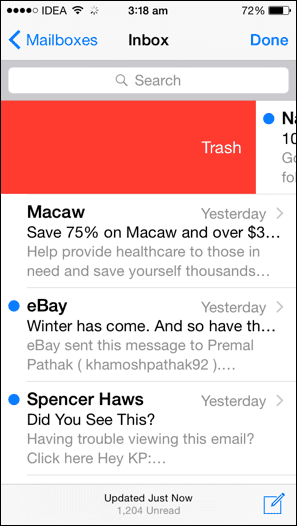
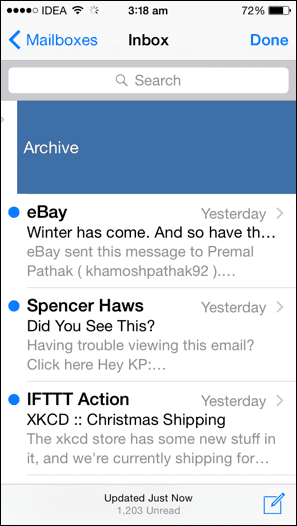
Кроме того, эти параметры настраиваются из Настройки приложение. Таким образом, у вас может быть один жест смахивания для архивации сообщения и другой для его пометки.
2. Уведомления о потоках
Если вы относитесь к тому типу людей, которые получают много писем и предпочитают отключать уведомления, вам все равно может понадобиться получать уведомления о некоторых вещах. Это когда приходят уведомления о цепочках. Когда вы включите их, вы будете получать уведомления только о поступлении новых сообщений из этой конкретной беседы.

Нажмите на Тема поле, и вы увидите значок колокольчика. Нажмите на него и выберите Сообщите мне чтобы включить уведомления о цепочках.
3. Поддержка передачи обслуживания
Если у вас есть совместимый Mac с Yosemite, вы можете начать вводить сообщение на iPhone, переключиться на Mac и продолжить с того места, где остановились, используя приложение Mail на Mac.
Когда ваш iPhone подключен к той же сети Wi-Fi, значок «Почта» появится в доке Mac. Нажав на нее, вы перейдете прямо к письменному сообщению.
4. Быстро скрыть окна создания сообщений
Пользователи-ветераны Mail должны знать об этом, у них не было возможности просто выйти из окна создания сообщения. Вам нужно было либо отменить его, либо сохранить сообщение как черновик. Что ж, теперь, если вы работаете над сообщением и вам нужно вернуться и просмотреть какое-то другое электронное письмо, вы можете сделать это легко.
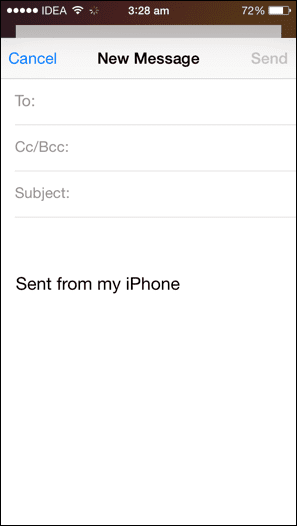
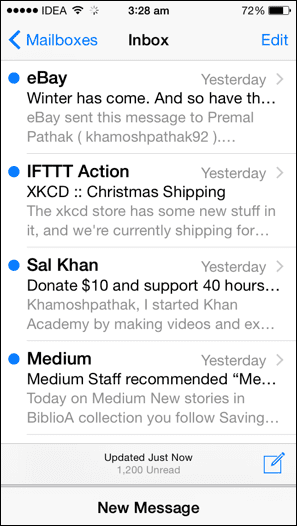
Проведите вниз от верхней панели в окне создания сообщения, чтобы сохранить текущее состояние на нижней панели. Коснитесь его еще раз, чтобы вернуться к нему.
5. Добавьте события и контакты из приложения
Если вы получаете почту от кого-то, кого нет в вашем списке контактов, Почта предложит вам добавить контакт. Он будет использовать данные в подписи электронной почты и заполнить детали. Приложение «Почта» также позволяет принимать приглашения на мероприятия одним щелчком мыши.
Как вы отправляете электронное письмо?
Какой ваш почтовый клиент? Вы являетесь пользователем Inbox Zero или у вас есть 1000 ожидающих писем (как у меня)? Дайте нам знать в комментариях ниже.
Альтернативы Почте: если вы все еще ищете что-то, что заменит ваше почтовое приложение, ознакомьтесь с этими 4 уникальными почтовыми приложениями для вашего iPhone.
Программы для Windows, мобильные приложения, игры - ВСЁ БЕСПЛАТНО, в нашем закрытом телеграмм канале - Подписывайтесь:)